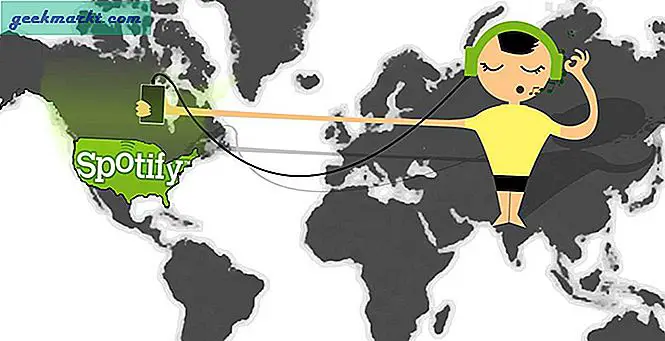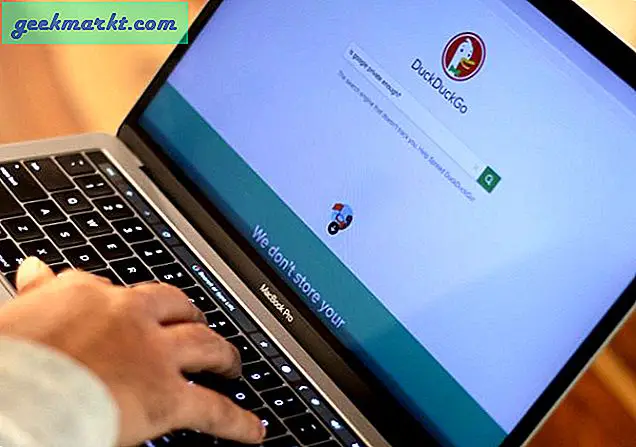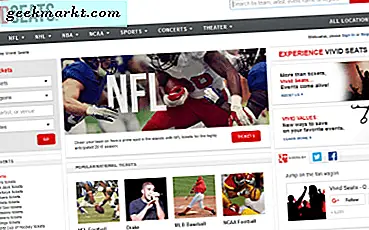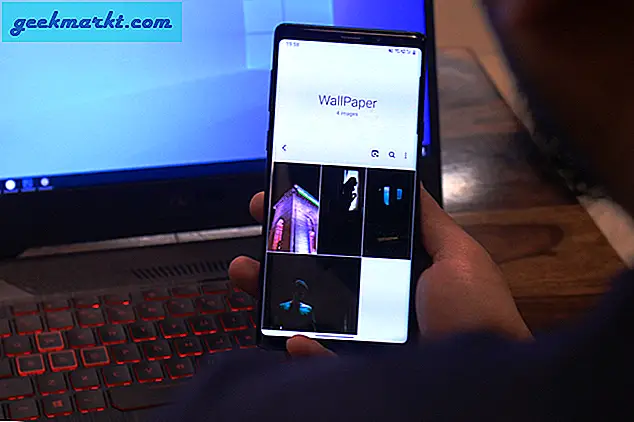निःसंदेह वीडियो भविष्य हैं और क्यों नहीं !! वे छोटे, सरल और बिंदु तक हैं। शोधकर्ताओं ने दिखाया है कि लोग अब पूरी ब्लॉग पोस्ट नहीं पढ़ते हैं, बल्कि वे इसे स्कैन करने का प्रयास करते हैं। यह एक कारण हो सकता है कि YouTube दूसरा सबसे लोकप्रिय खोज इंजन (Google के बाद) क्यों बन गया है।
इसलिए यदि आप पहले से ही वीडियो मार्केटिंग की ओर नहीं बढ़े हैं, तो बेहतर है कि इसे अभी करें। वीडियो न केवल ब्रांडिंग में सहायक होते हैं, बल्कि आप अपने YouTube वीडियो का मुद्रीकरण भी कर सकते हैं और अपनी आय बढ़ा सकते हैं। ऐसे कई वर्डप्रेस प्लगइन्स उपलब्ध हैं जो YT वीडियो को ट्वीक कर सकते हैं लेकिन उनका उपयोग करने का मतलब एक और प्लगइन होगा और आपकी साइट की गति को जोखिम में डालना होगा। इस लेख में, आप जानेंगे कि मैन्युअल रूप से कैसे करें YouTube वीडियो एम्बेड करेंप्रभावी रूप से एम्बेडेड स्रोत कोड के आसपास खेलकर।

यूट्यूब वीडियो कैसे एम्बेड करें?
चूंकि आप इसे पढ़ रहे हैं, मुझे लगता है कि आप पहले से ही अपने वीडियो को YT पर होस्ट कर चुके हैं और उन्हें अपनी वेबसाइट पर एम्बेड करना जानते हैं। लेकिन अगर आप इसके लिए नए हैं तो यहां बताया गया है कि आप यह कैसे कर सकते हैं।
- चरण 1. YouTube.com खोलें और वह वीडियो देखें जो आप अपनी वेबसाइट पर रखना चाहते हैं।
- चरण 2. वीडियो पर राइट-क्लिक करें और एम्बेडेड कोड (HTML स्रोत कोड) की प्रतिलिपि बनाएँ
- चरण 3. अब अपनी साइट पर वापस आएं, और उस पोस्ट को नेविगेट करें जहां आप उस YouTube वीडियो को रखना चाहते हैं।
- चरण 4। आप अपने द्वारा कॉपी किए गए कोड को पेस्ट करके, ब्लॉगर या वर्डप्रेस में यूट्यूब वीडियो एम्बेड कर सकते हैं। सुनिश्चित करें कि आप इसे टेक्स्ट या HTML संपादक पर चिपका रहे हैं और दृश्य संपादक नहीं।
परिवर्तनों को सहेजें और आपका वीडियो एम्बेड किया जाएगा। लेकिन क्या आप जानते हैं कि ऐसा करने का एक और कारगर तरीका है?
जबकि अधिकांश वेबसाइटें वीडियो के लिए एम्बेड किए गए कोड को कॉपी पेस्ट कर देती हैं, अपने स्वयं के वीडियो को ट्विक करने से उन्हें बढ़त मिल सकती है और आपकी साइट अलग दिखाई दे सकती है।
YouTube आपको अपने वीडियो में विशेषताएँ जोड़ने की अनुमति देता है। आप उनकी पूरी सूची यहां से पा सकते हैं। हालांकि चीजों को समझने में आसान बनाने के लिए। मैंने सूची को सरल बनाया है और सबसे महत्वपूर्ण प्रासंगिक को चुना है।
आपको YouTube वीडियो कैसे एम्बेड करना चाहिए?
उस वीडियो पर जाएं जिसे आप अपनी वेबसाइट में एम्बेड करना चाहते हैं और उस पर राइट क्लिक करें। कॉपी एम्बेड कोड विकल्प चुनें। अब कोड को अपनी साइट के HTML संपादक में पेस्ट करें।

चरण 1
सीधे कोड से चौड़ाई और ऊंचाई बदलें लेकिन सुनिश्चित करें कि आप पहलू अनुपात बनाए रखते हैं।
वीडियो खत्म होने के बाद दिखाई देने वाले संबंधित वीडियो को हटाने के लिए सबसे पहले हमें चाहिए। हम आगंतुकों को केवल अपनी वेबसाइटों पर रखना चाहते हैं। यह वीडियो आईडी के अंत में इस पैरामीटर को जोड़कर किया जा सकता है।
&rel=0

वैकल्पिक तरीका
आप वीडियो के नीचे सीधे शेयर विकल्प पर जाकर और वहां से एम्बेड विकल्प का चयन करके भी ऐसा कर सकते हैं।

चरण दो
इसके बाद, हमें यह बदलने की जरूरत है कि खिलाड़ी हमारी वेबसाइट पर कैसा दिखेगा। डिफ़ॉल्ट रूप से, YouTube में एक डार्क थीम है लेकिन हम इसे सफेद में बदल सकते हैं, और यह आश्चर्यजनक रूप से अलग दिखाई देगा।
और विषय = प्रकाश ”

मैं अपने कुछ वीडियो के लिए अपने वीडियो का शीर्षक दिखाना भी पसंद नहीं करता, क्योंकि दर्शकों को पहले से ही पता होता है कि वीडियो किस बारे में होगा। लेकिन आप इसे कभी-कभी रखना पसंद कर सकते हैं। वीडियो शीर्षक छिपाने के लिए पैरामीटर का उपयोग करें।
&शोजानकारी=0″
आप कमांड का उपयोग करके प्रोग्रेस बार का रंग लाल से सफेद में भी बदल सकते हैं।
और रंग = सफेद ”

चरण 3
यह वैकल्पिक है यदि आप चाहते हैं कि पेज लोड होने पर आपका वीडियो ऑटोप्ले हो तो वीडियो आईडी के बाद इस पैरामीटर का उपयोग करें
और ऑटोप्ले = 1।"
डिफ़ॉल्ट रूप से, यह 0 है जिसका अर्थ है नहीं जबकि कोई हाँ के लिए खड़ा है। यदि आप वीडियो सामग्री के शीर्ष पर हैं, तो इसे ऑटोप्ले पर रखना बेहतर है। यदि यह पृष्ठ के नीचे या मध्य में है और डिफ़ॉल्ट से चिपके रहते हैं या वीडियो की खोज करते समय आगंतुक ऑडियो से निराश हो सकता है।
कुछ वीडियो लंबे हैं, और हम केवल इसके विशेष भाग में रुचि रखते हैं। ऐसे में बेहतर यही होगा कि हम इसे उस बिंदु से शुरू करें जो हम चाहते हैं। आप इस आदेश का उपयोग कर सकते हैं
&start=time_in_seconds” जैसे &start=206″

क्या यूट्यूब वीडियो एम्बेड करना कानूनी है?
हां, अगर आप किसी और को YouTube वीडियो एम्बेड करने की सोच रहे हैं तो आप इसे उसी तरह से कर सकते हैं जैसे कोड पेस्ट करके कॉपी करना। हालांकि, यदि उपयोगकर्ता नहीं चाहता है कि उसका वीडियो अन्य वेबसाइटों में उपयोग किया जाए तो वह एम्बेडिंग विकल्पों को अक्षम कर देगा।
इसलिए जहां तक उपयोगकर्ता को कोई समस्या नहीं है, आप वीडियो एम्बेड करने के लिए अच्छे हैं। आप किसी भी कॉपीराइट मुद्दे का उल्लंघन नहीं करेंगे, लेकिन अगर आप क्रेडिट देते हैं तो अच्छा होगा।
हालाँकि, यदि आप उसका वीडियो डाउनलोड करने और उसे अपने खाते से अपलोड करने के बारे में सोच रहे हैं, तो आप ऐसा नहीं कर सकते (यदि वीडियो मानक YouTube लाइसेंस के तहत सूचीबद्ध है)। क्योंकि यह YouTube के नियम और शर्त का उल्लंघन करेगा।
बोनस टिप्स
यदि आप स्वयं को संपादन कोड में शामिल किए बिना अधिक उन्नत कॉन्फ़िगरेशन में हैं, तो इस वेबसाइट को देखें जो आपको GUI इंटरफ़ेस देकर youtube को संपादित करने देती है।
YouTube वीडियो पेज लोड करने की गति को बढ़ाता है, लेकिन YouTube वीडियो प्लेयर ऑन-डिमांड लोड करके इसे कम किया जा सकता है, इसके लिए आपको अमित अग्रवाल द्वारा बनाई गई स्क्रिप्ट का उपयोग करना होगा।
लेकिन इस कोड को याद रखना बेहतर है क्योंकि आप कभी नहीं जानते कि इस तरह की साइट कब डाउन हो सकती है, और आप कोड को स्वयं संपादित नहीं कर पाएंगे। साथ ही, सुनिश्चित करें कि आपने इस पृष्ठ को बुकमार्क भी कर लिया है ताकि अगली बार YouTube वीडियो एम्बेड करने पर आप इस पृष्ठ को आसानी से ढूंढ सकें।
यह भी पढ़ें जीमेल में यूट्यूब वीडियो को बेहतर तरीके से कैसे एम्बेड करें